Trong quá trình sử dụng, hẳn là sẽ có đôi lúc bạn bắt gặp danh sách (playlist) các video hấp dẫn, làm thế nào để tải về mọi thứ chỉ với một cú nhấp chuột?
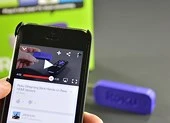
1. Sử dụng trình duyệt
- Bước 1: Đầu tiên, bạn hãy mở YouTube và tìm danh sách video cần tải. Sao chép lại địa chỉ (URL) của playlist trên trình duyệt và chuyển sang bước kế tiếp.
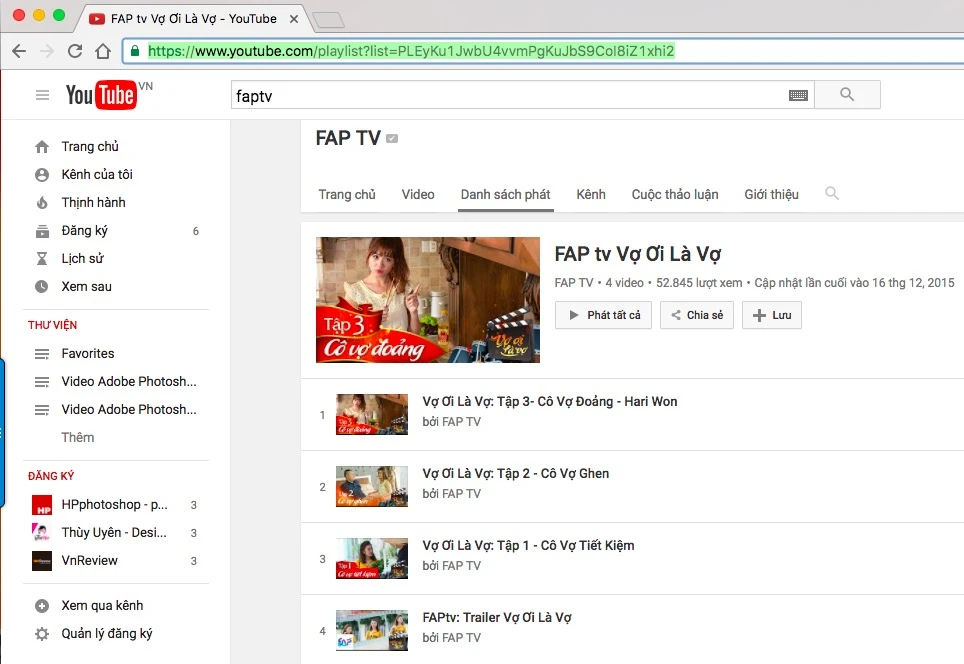
Sao chép lại liên kết video trên YouTube. Ảnh: MINH HOÀNG
- Bước 2: Tiếp theo, bạn hãy truy cập trang http://www.downvids.net/, chọn Download YouTube Playlist và dán địa chỉ đã sao chép khi nãy vào đây, lựa chọn định dạng cần tải về tại mục Select video format (Normal, HD, Full HD) rồi nhấn Download và chờ một lát để quá trình này hoàn tất.
- Bước 3: Nếu muốn chuyển toàn bộ playlist sang MP3, người dùng chỉ cần đánh dấu chọn vào ô MP3 ở ngay bên dưới.
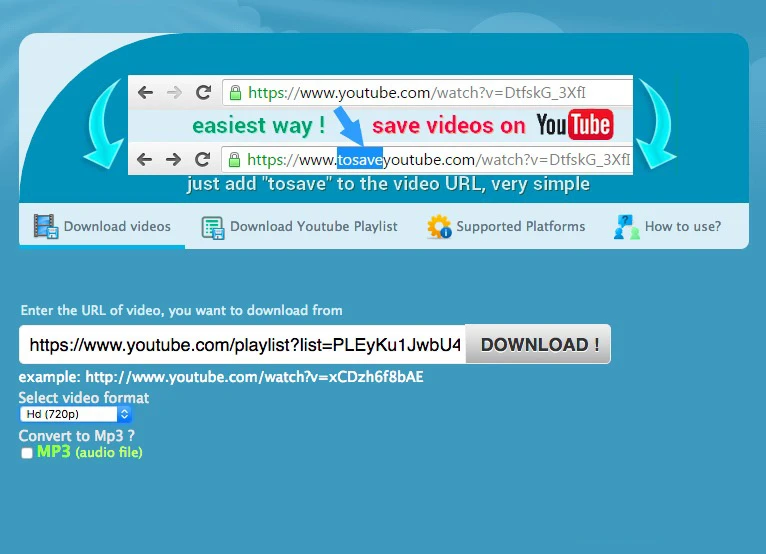
Lựa chọn chất lượng hoặc định dạng video cần tải về. Ảnh: MINH HOÀNG
Lưu ý, quá trình này nhanh hay chậm còn tùy thuộc vào tốc độ Internet, độ phân giải và số lượng video có trong danh sách.
2. 4K Video Downloader
- Bước 1: Đầu tiên, bạn hãy tải và cài đặt 4K Video Downloader tại địa chỉ https://goo.gl/eq3xhe.
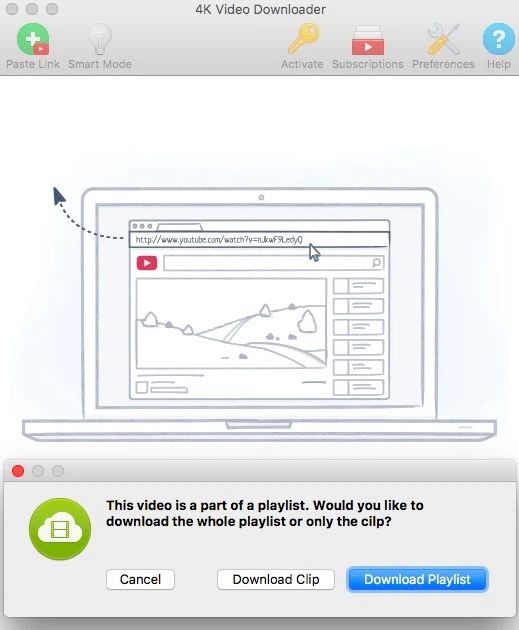
Sao chép liên kết video cần tải rồi nhấn Paste Link. Ảnh: MINH HOÀNG
- Bước 2: Khi hoàn tất, bạn sao chép địa chỉ của playlist cần tải, sau đó khởi động ứng dụng và chạm vào nút Paste Link > Download Playlist ở góc trên bên trái, chờ một lát để chương trình kiểm tra nội dung.
- Bước 3: Tiếp theo, bạn hãy đánh dấu chọn vào các video cần tải về, lựa chọn định dạng tập tin, chất lượng video, đường dẫn lưu trữ rồi nhấn Download để bắt đầu.
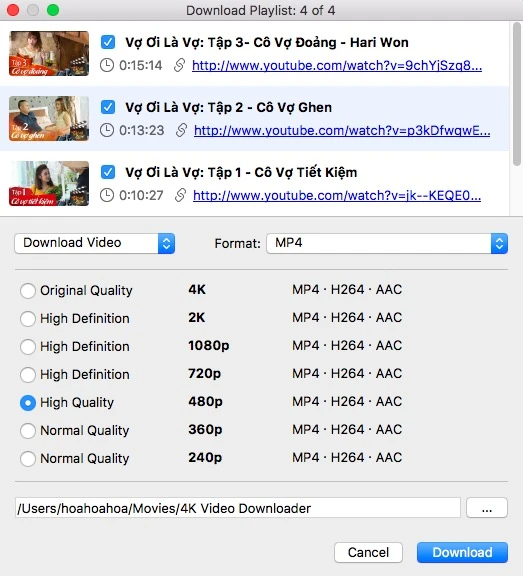
Lựa chọn định dạng đầu ra, chất lượng và nơi lưu trữ video tương ứng. Ảnh: MINH HOÀNG
3. SaveFrom
- Bước 1: Đầu tiên, bạn hãy cài đặt tiện ích Chameleon tại địa chỉ https://goo.gl/fAwQnK, tương thích với Google Chrome, Cốc Cốc, Opera, Yandex... và các trình duyệt sử dụng mã nguồn mở Chromium.
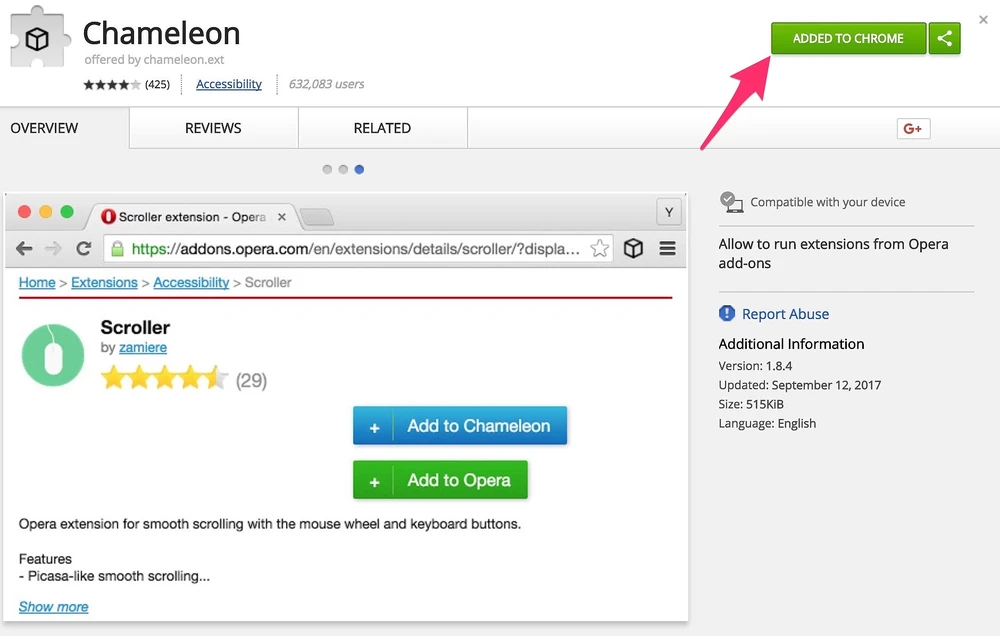
- Bước 2: Khi hoàn tất, người dùng cần cài thêm thành phần mở rộng SaveFrom.net helper tại https://goo.gl/NRyuBY và chọn Add to Chameleon. Lúc này, biểu tượng của Chameleon ở cuối thanh địa chỉ sẽ biến thành hình mũi tên tải xuống.
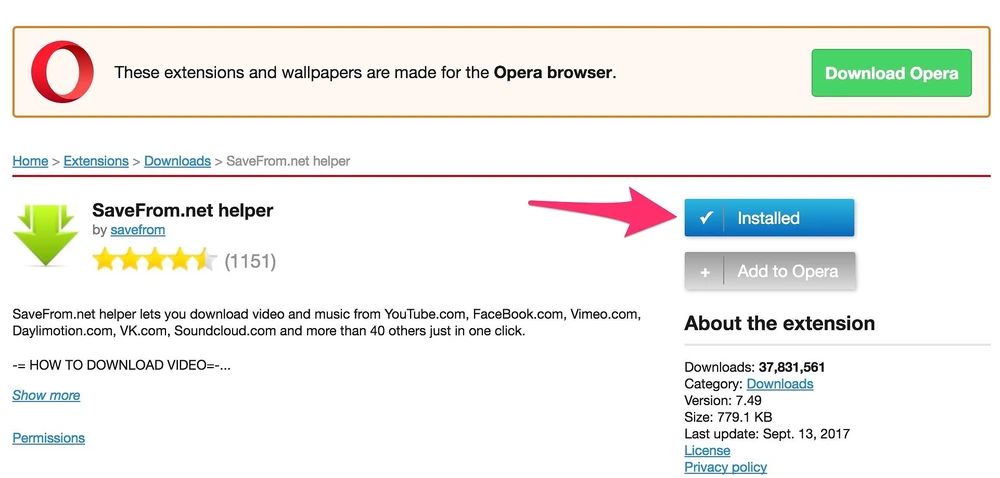
Cài đặt tiện ích SaveFrom cho trình duyệt. Ảnh: MINH HOÀNG
- Bước 3: Kể từ lúc này, mỗi khi xem video trên Facebook, bạn sẽ thấy xuất hiện biểu tượng mũi tên Download ở góc trên bên trái. Khi bấm vào, người dùng có thể lựa chọn chất lượng video cần tải, tương tự cho phần hình ảnh trên Facebook.

Bấm vào biểu tượng màu xanh lá ở góc trái để tải về video. Ảnh: MINH HOÀNG
Đối với các dịch vụ khác như YouTube, SoundCloud, Vimeo, Dailymotion... bạn sẽ thấy xuất hiện biểu tượng Download màu xanh lá cây ở ngay bên dưới video. Lưu ý, để tải video dưới dạng âm thanh hoặc chất lượng Full HD (1080p) trở lên, người dùng cần phải cài đặt thêm phần mở rộng bổ sung và làm theo các bước hướng dẫn.
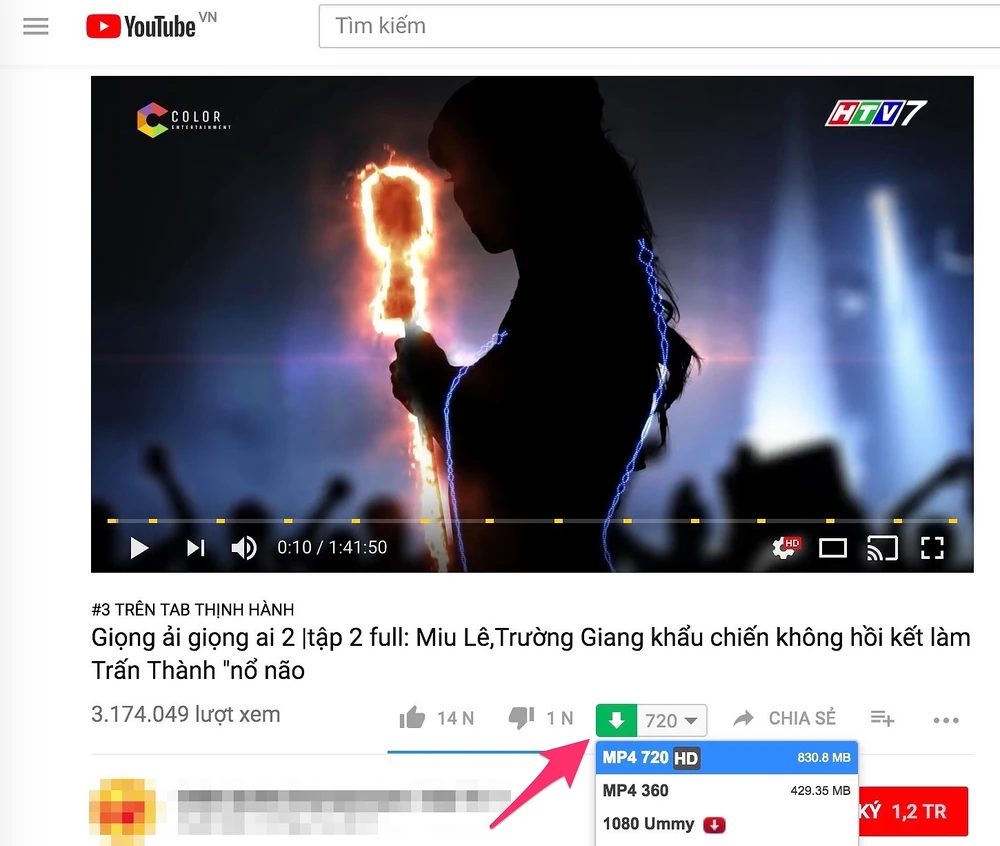
Lựa chọn chất lượng video cần tải về. Ảnh: MINH HOÀNG
Nhìn chung, so với cách chuyển trình duyệt sang chế độ mobile (m.facebook.com) để tải video thì Savefrom cho chất lượng video tải về tốt hơn, không bị giới hạn và hỗ trợ nhiều dịch vụ. Lưu ý, nếu muốn tải video ở chất lượng Full HD, người dùng chỉ cần cài thêm tiện ích Ummy tương ứng.
Hy vọng với ba mẹo nhỏ mà Kynguyenso.plo.vn vừa giới thiệu bên trên, bạn đọc có thể dễ dàng tải được các video yêu thích chỉ với vài thao tác đơn giản.
Nếu cảm thấy hữu ích, bạn đừng quên chia sẻ bài viết cho nhiều người cùng biết hoặc để lại bình luận khi gặp rắc rối trong quá trình sử dụng.

